Creare un codice a matrice per un riquadro in Power BI da usare nelle app per dispositivi mobili
SI APPLICA A: Power BI Desktop
servizio Power BI
app Power BI per dispositivi mobili
I codici a matrice in Power BI possono connettere qualsiasi elemento nel mondo reale direttamente alle informazioni di BUSINESS correlate, senza dover spostarsi o cercare.
È possibile creare un codice a matrice nella servizio Power BI per i riquadri in qualsiasi dashboard, anche nei dashboard che non è possibile modificare. Si inserisce quindi il codice a matrice in una posizione chiave. Ad esempio, è possibile incollarlo in un messaggio di posta elettronica o stamparlo e inserirlo in una posizione specifica.
I colleghi con cui è stato condiviso il dashboard possono analizzare il codice a matrice per l'accesso al riquadro direttamente dal dispositivo mobile. Il riquadro verrà aperto per loro in modalità messa a fuoco.
Creare un codice a matrice per un riquadro
Aprire un dashboard nel servizio Power BI.
Selezionare Altre opzioni (...) nell'angolo superiore destro del riquadro per cui si vuole creare un codice a matrice e scegliere Apri in modalità messa a fuoco.
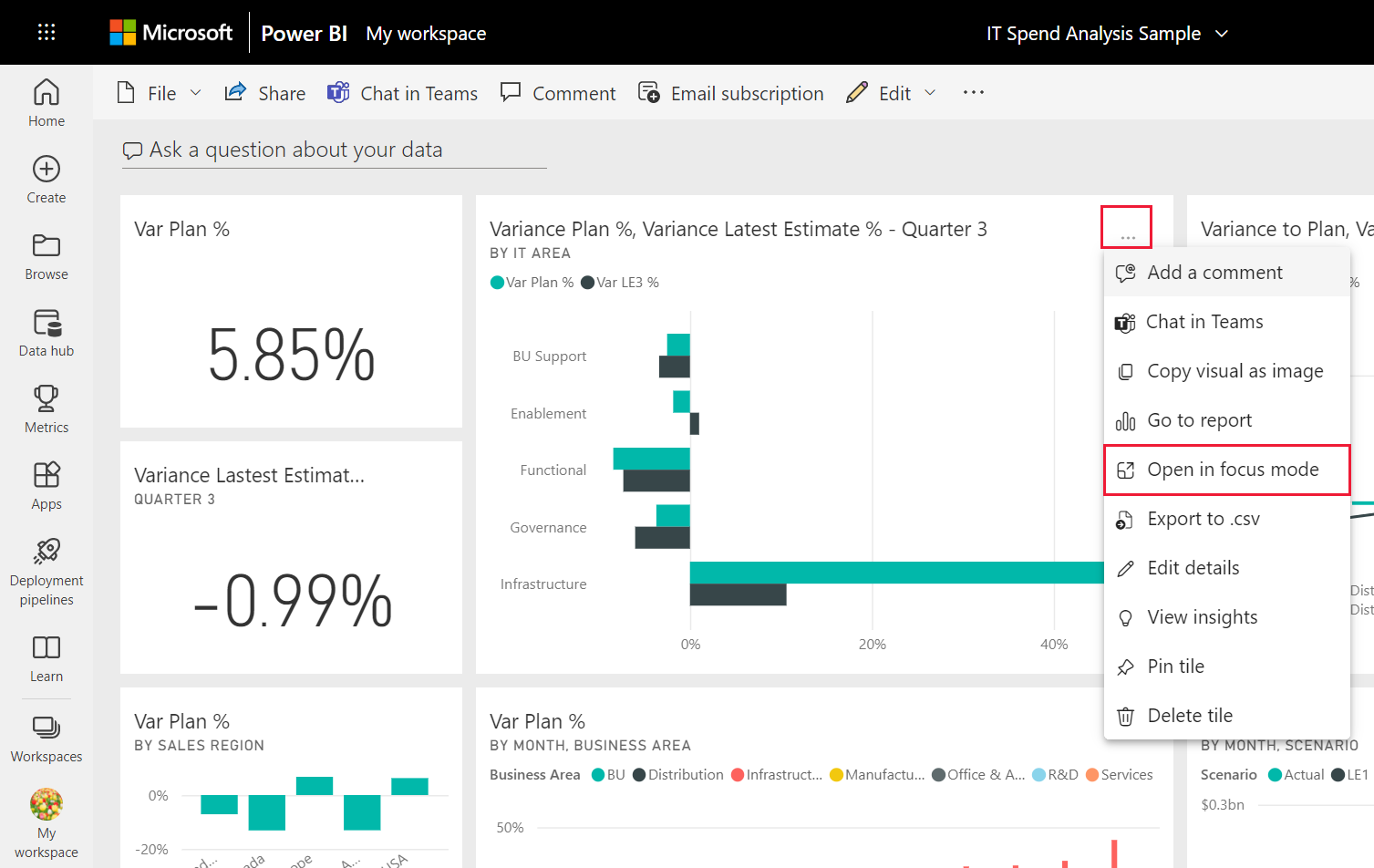
In modalità messa a fuoco selezionare Altre opzioni (...) in alto a destra e scegliere Genera codice a matrice.
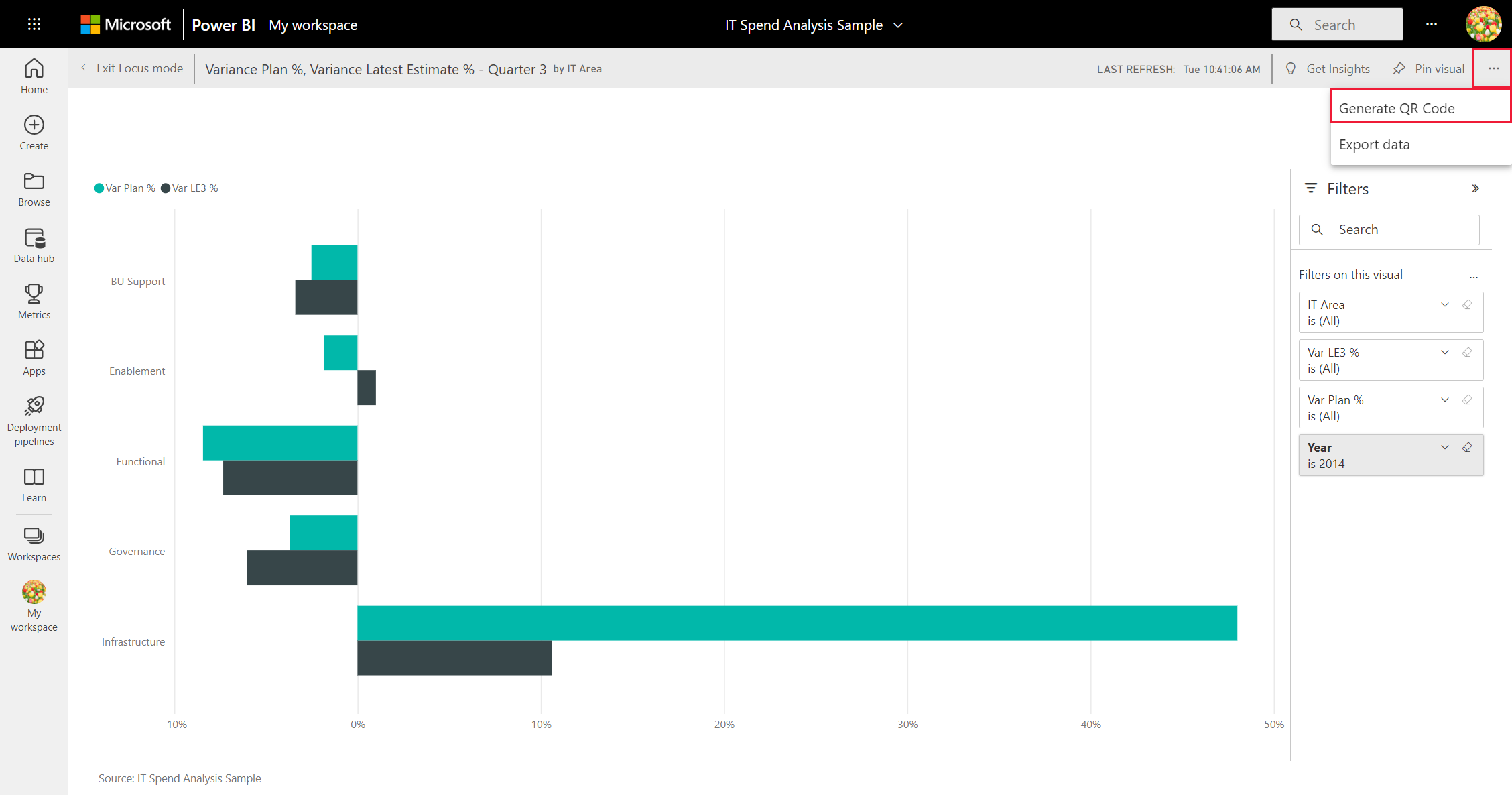
Viene visualizzata una finestra di dialogo con il codice a matrice.
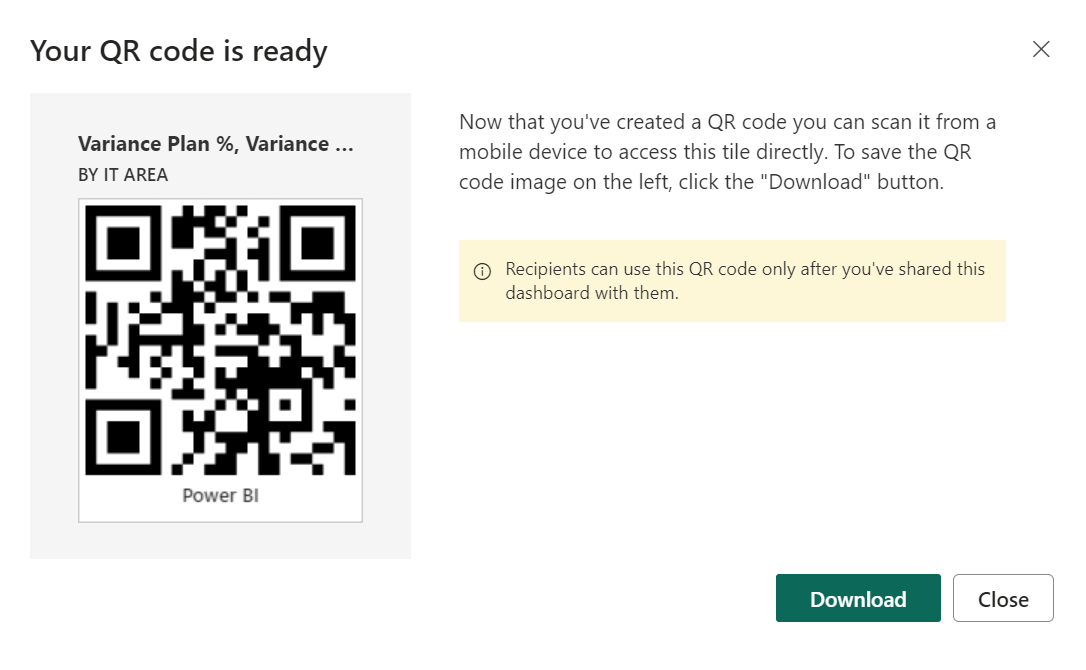
Da qui è possibile analizzare il codice a matrice o scaricarlo e salvarlo, in modo da poter:
- Aggiungerlo a un messaggio di posta elettronica o a un altro documento.
- Stamparlo e posizionarlo in una posizione specifica.
Stampare il codice a matrice
Power BI genera il codice a matrice come file JPG, pronto per la stampa.
Selezionare Scarica, quindi aprire il file JPG in un computer connesso a una stampante.
Suggerimento
Il file JPG ha lo stesso nome del riquadro. Ad esempio, "Variance Plan %, Variance Latest Estimate % - Quarter 3.jpg".
Stampare il file al 100% o "dimensioni effettive".
Tagliare il codice a matrice e incollarlo in una posizione pertinente per il riquadro.
Contenuto correlato
Commenti e suggerimenti
Presto disponibile: Nel corso del 2024 verranno gradualmente disattivati i problemi di GitHub come meccanismo di feedback per il contenuto e ciò verrà sostituito con un nuovo sistema di feedback. Per altre informazioni, vedere https://aka.ms/ContentUserFeedback.
Invia e visualizza il feedback per